Wie erstellt man einen QR-Code für eine Webseite?
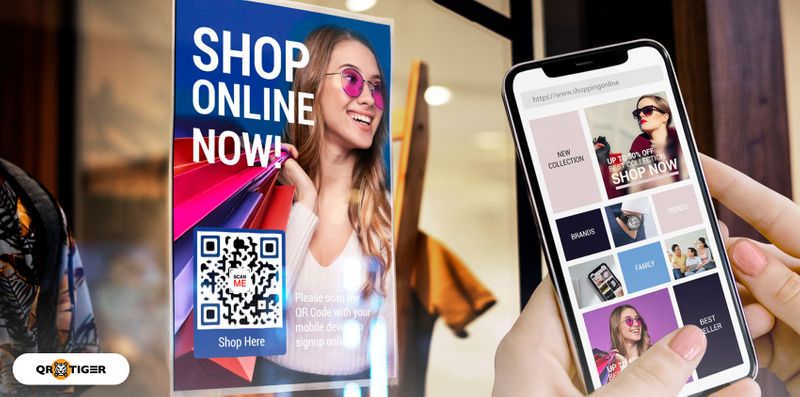
Eine Website QR-Code erstellt einen QR-Code für einen Link. Dies ermöglicht es Benutzern, die Webseite ohne Tippen zu scannen und sofort darauf zuzugreifen.
Um einen QR-Code zu erstellen, kopiere einfach deine URL, füge sie in einen QR-Code-Generator mit Logo ein und teile ihn. Dieses schnelle und effiziente Werkzeug macht es einfacher als je zuvor, mit deinem Publikum in Kontakt zu treten.
In diesem Artikel werden wir Sie darüber informieren, wie Sie einen QR-Code für Ihre Webseite erstellen können, die Funktionen wie das Verfolgen von Scans und das Festlegen von Ablaufdaten hervorheben und Tipps für optimale Ergebnisse teilen.
Inhaltsverzeichnis
- Hier sind 9 schnelle Schritte, um einen QR-Code für einen Website-Link zu erstellen.
- Lerne, wie du einen QR-Code für einen Link mit der Website QR TIGER erstellst.
- Warum sollten Sie einen QR-Code für eine dynamische Website generieren?
- 7 Tipps, um das gewünschte Ergebnis Ihres Website-QR-Codes zu erreichen.
- Häufig gestellte Fragen
Hier sind 9 schnelle Schritte, um einen QR-Code für einen Website-Link zu erstellen.
Möchten Sie Ihre Website mit einem QR-Code leicht zugänglich machen? Befolgen Sie diese einfachen Schritte, um. Generiere einen kostenlosen QR-Code. Online: Online:
- Gehe zu einem kostenlosen QR-Code-Ersteller online.
- Wählen Sie aus dem Menü die Option URL.
- Kopieren Sie den vollständigen Link zur Seite, die Sie teilen möchten.
- Wähle zwischen dynamisch QR-Code.
- Klicken Sie auf " QR-Code generieren.
- Passen Sie Ihre an. QR-Code-Designs und Farben.
- Testen Sie Ihren QR-Code, um zu bestätigen, dass er auf die richtige Webseite verweist.
- Laden Sie Ihren QR-Code im hochwertigen Format wie PNG oder SVG herunter.
- Bewerben Sie Ihren QR-Code auf gedruckten Materialien, in sozialen Medien oder in Ihren Marketingkampagnen, um den Traffic anzukurbeln.
Lernen Sie, wie man einen QR-Code für einen Link mit der QR TIGER-Website erstellt.
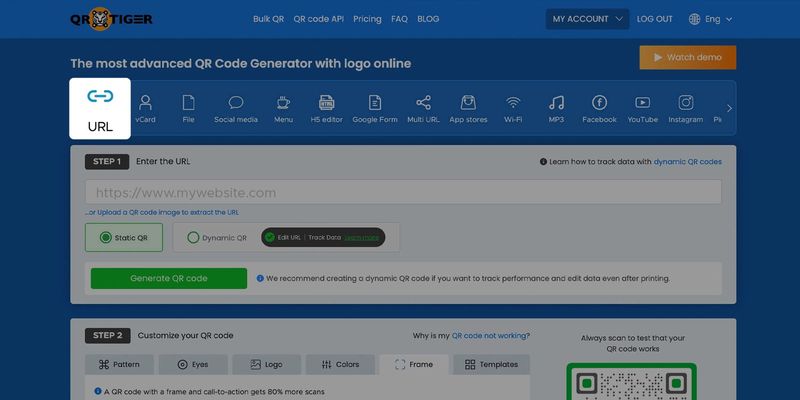
Das Erstellen eines QR-Codes für einen Website-Link ist schnell und einfach, wenn man einen zuverlässigen QR-Code-Generator mit Logo verwendet.
Befolgen Sie diese Schritte, um herauszufinden, wie Sie einen QR-Code für einen anpassbaren und effizienten Link erstellen können:
Schritt 1. Öffne eine dynamischer QR-Code-Generator Online, um den Prozess der Umwandlung Ihres Website-Links in einen QR-Code zu starten.
Schritt 2. Wählen Sie die URL QR-Code-Lösung aus dem Menü. Fügen Sie den vollständigen Link Ihrer Website oder Webseite in das Eingabefeld ein, um Ihren Link in einen QR-Code umzuwandeln.
Schritt 3. Wählen Sie eine dynamische QR-Option anstelle einer statischen. Dadurch können Sie Ihren Link bearbeiten, Scans nachverfolgen und Benutzer erneut ansprechen, auch nachdem der QR-Code generiert wurde.
Schritt 4. Personalisieren Sie Ihren QR-Code, indem Sie Farben, Muster und Kanten anpassen und sogar Ihr Logo hinzufügen.
Ein individueller QR-Code passt zu Ihrer Marke und fördert mehr Scans.
Schritt 5. Mach bitte. QR-Code-Test unterschiedliche Geräte und Betriebssysteme verwenden, um sicherzustellen, dass es Benutzer auf die richtige Website leitet.
Schritt 6. Laden Sie Ihren QR-Code herunter und teilen Sie ihn. 
Warum sollten Sie einen dynamischen Website-QR-Code generieren?
Ein großer Vorteil bei der Erstellung eines dynamischen Systems Website QR-Code Die Flexibilität besteht darin, Ihren QR-Code nach seiner Erstellung zu ändern, zu verfolgen und zu verwalten.
Es ist eine ideale Lösung für jeden, der erkundet, wie man einen QR-Code für einen Link erstellt, der sich an wechselnde Anforderungen anpassen kann und aussagekräftige Daten liefert.
Dynamische Codes ermöglichen es Benutzern, das Kundenengagement zu verfolgen, das Scanner-Verhalten zu analysieren und QR-Codes zu aktualisieren, ohne sie neu drucken zu müssen.
Ob Sie die Kundenbindung verbessern oder eine gezielte Marketingkampagne planen möchten, dynamische Codes bieten unübertroffene Funktionalität und Flexibilität.
Landingseiten bearbeiten.
Dynamische QR-Codes Ermöglichen Ihnen, den Inhalt aller QR-Codes Ihrer Website jederzeit zu ändern und sie während Ihrer Marketingkampagne auf verschiedene Informationen umzuleiten.
Die benutzerfreundliche Benutzeroberfläche von QR TIGER lehrt Sie leicht, wie Sie einen QR-Code für eine Website-Seite erstellen.
Sie können beispielsweise Ihr Publikum heute auf einen Artikel lenken, der Informationen über Ihre Produkte oder Dienstleistungen bietet.
Und in den nächsten Wochen können Sie Ihre dynamischen Website-QR-Codes ändern, damit Besucher auf eine Seite mit Benutzerbewertungen Ihres Produkts oder Ihrer Dienstleistung geleitet werden.
Verfolgen Sie QR-Code-Scans.
Sie können verfolgen, wie viele Scans Sie mit dynamischen QR-Codes erhalten.
Diese Vogelperspektive auf das Kundenverhalten hilft Ihnen, den Erfolg Ihrer QR-Code-Marketingmaßnahmen zu messen und zu analysieren. ROI berechnen. Ich suche jemanden, der mir bei der Übersetzung einiger Dokumente ins Deutsche helfen kann.
Das Verfolgen von Scans liefert nicht nur wertvolle Erkenntnisse, sondern lenkt auch zukünftige Kampagnen, daher ist es offensichtlich, warum das Erlernen, wie man einen Scan-Code für eine Website erstellt, für jeden Vermarkter entscheidend ist.
Justieren Sie Ihre Scanner mit Google Tag Manager neu.
Dynamische Codes können mit Tools wie dem Google Tag Manager integriert werden, um Nutzer zurückzuerobern, die Ihre Codes scannen.
Durch die Verwendung dieses Features können Sie personalisierte Werbeanzeigen oder weiterführende Inhalte schalten und so dabei helfen, den Kontakt zu Ihrem Publikum zu halten.
Wenn Sie sich jemals gefragt haben, wie Sie einen QR-Code aus einem Link erstellen können, der sich mit fortschrittlichen Marketingtaktiken abstimmt, ist dies die Lösung.
Zum Beispiel kann ein E-Commerce-Unternehmen Scanner mit Anzeigen erneut ansprechen, die die Produkte zeigen, die sie angesehen haben. die Chancen auf Konvertierungen zu erhöhen und Kundenbindung.
Erhalten Sie E-Mail-Benachrichtigungen, wenn Ihr QR-Code gescannt wird.
Wenn Sie einen dynamischen QR-Code generieren, können Sie die Scan-Benachrichtigungsoption aktivieren.
Das ermöglicht es Ihnen, bei jeder Nutzung eines Ihrer QR-Codes eine E-Mail-Benachrichtigung zu erhalten.
Der Aktionscode, die Anzahl der Scans und das Datum, an dem der QR-Code gescannt wurde, sind alle in den Daten enthalten.
Sie können wählen, wie oft Sie den Scan-Bericht erhalten möchten. Es kann stündlich, täglich, wöchentlich oder monatlich sein.
Konfigurieren Sie ein Passwort für Ihren QR-Code.
Sie können dynamische QR-Codes verwenden, um die Passwortfunktion zu aktivieren und ein Passwort für Ihren QR-Code festzulegen.
Die passwortgeschützte Funktion ist geeignet für sensible Dateien oder exklusive Inhalte.
Setzen Sie ein Ablaufdatum für Ihren QR-Code fest.
Ein weiterer Vorteil der Verwendung von dynamischen Codes ist, dass sie die Möglichkeit bieten, QR-Code-Ablaufdatum Funktion, die es Ihnen ermöglicht, ein Limit für die Gültigkeit Ihres Codes festzulegen.
Es gibt zwei Möglichkeiten für dieses Feature: das Ablaufdatum einzustellen. Anzahl der Scans oder zu verwenden Verfallsdatum
Zum Beispiel kann ein Einzelhandelsinhaber das Ablaufdatum eines Rabatt-QR-Codes festlegen, wenn dieser 50 Scans erreicht. Nach Erreichen des Limits wird der QR-Code automatisch ablaufen.
Es ist ein großartiges Werkzeug für Markeninhaber, wenn sie ein zeitlich begrenztes Angebot für eine Promotion oder einen Rabatt anbieten.
7 Tipps, um das gewünschte Ergebnis Ihres Website-QR-Codes zu erzielen.
Um sicherzustellen, dass Ihr Website-QR-Code die besten Ergebnisse liefert, ist es wichtig, wichtige Strategien zu implementieren, die seine Effektivität steigern.
Hier sind 7 wesentliche Tipps, um Ihnen zu helfen, die Interaktion zu maximieren und mehr Scans von Ihrer Zielgruppe zu generieren:
Optimiere die Zielseite für mobile Geräte.
Da die meisten QR-Code-Scans von Smartphones stammen, ist es entscheidend, sicherzustellen, dass Ihr Ankunftsseite ist mobilfreundlich.
Die Seite sollte schnell laden – idealerweise in weniger als vier Sekunden – um den Benutzern ein nahtloses Erlebnis zu bieten.
Füge dein Bild oder Logo deiner Marke hinzu.
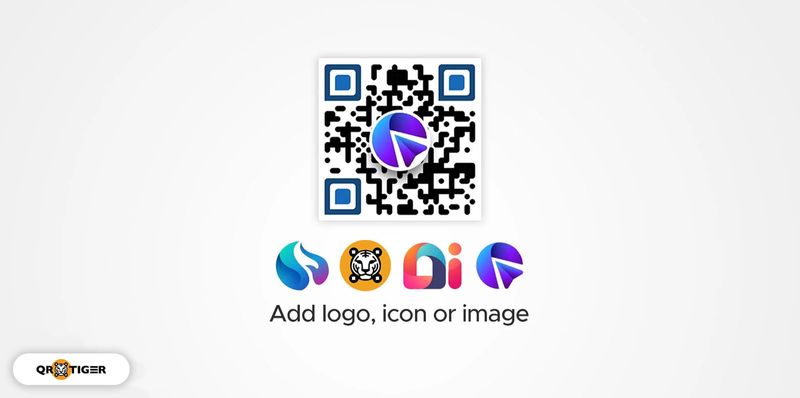
Machen Sie Ihren QR-Code für einen Link zu einem Teil der Identität Ihres Unternehmens. Ein individuell gestalteter QR-Code wird mehr Scans mit dem Logo Ihrer Marke generieren.
Marken-QR-Codes werden eher gescannt als monochrome Codes, mit bis zu 80% mehr Scans.
Beinhaltet einen klaren Handlungsaufforderung.
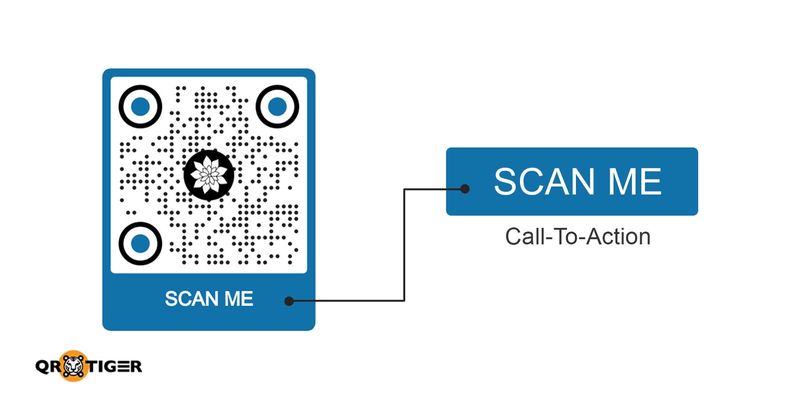
Steigern Sie die Interaktion, indem Sie einen überzeugenden Handlungsaufruf (CTA) hinzufügen.
Äußerungen wie " Scannen, um zu bestellen. "oder" Besuchen Sie unsere Seite. Ermuntern Sie die Benutzer zur sofortigen Handlung und klären Sie, was sie nach dem Scannen erwarten können.
Erhalten Sie die richtige Größe des QR-Codes.
Überprüfen Sie, ob Ihr QR-Code gelesen werden kann. Ihre Werbeumgebung wird die Größe eines QR-Codes beeinflussen. Verpackungen, Poster und Plakatwände werden alle unterschiedlich sein.
Ein QR-Code muss jedoch mindestens 1,2 Zoll (3-4 cm) groß sein, um gescannt werden zu können.
Die QR-Code-Größe sollte größer sein, je weiter es entfernt platziert wird.
Positionieren Sie den QR-Code strategisch.
Platzieren Sie Ihren QR-Code an gut sichtbaren, einfach zu scannenden Orten, um die Sichtbarkeit zu maximieren.
Ob auf einem Produkt, einem Poster oder einer Verpackung, es sollte der Mittelpunkt sein und natürlich Aufmerksamkeit erregen.
Passen Sie den QR-Code für eine ansprechende Optik an.
Ein lebendiger, gut gestalteter QR-Code fällt wesentlich eher auf als eine generische schwarz-weiße Version.
Passen Sie das Farbschema, die Muster und den Stil Ihres QR-Codes an Ihre Marke, Kampagne oder Zwecke an, um ihn optisch ansprechend und einprägsam zu gestalten.
Verwenden Sie dynamischen QR-Code.
Wenn du einen QR-Code für eine Webseite. Dynamische sind vorteilhafter zu nutzen, da sie veränderbar und nachverfolgbar sind.
Wenn Sie die Webadresse Ihres Restaurants falsch eingegeben haben, können Sie ganz einfach Ihren Website-QR-Code ändern und den Link korrigieren, auch wenn Sie ihn bereits gedruckt haben.
Sie werden sowohl Zeit als auch Geld dadurch sparen! 
Häufig gestellte Fragen
Wie bekomme ich einen Barcode für eine Website?
Es ist einfach, einen scannbaren Code für eine Website zu erstellen. QR-Codes sind 2D-Barcodes, die Ihren Website-Link speichern können.
Um einen zu erstellen, gehen Sie einfach zu einer Online-QR-Code-Software wie QR TIGER. Wählen Sie dann die URL QR-Code-Lösung und fügen Sie Ihren Website-Link hinzu. Generieren Sie den QR-Code, passen Sie ihn an und laden Sie ihn herunter, um ihn leicht für die Website-Freigabe zu nutzen.
Wie kann man einen QR-Code öffnen, um eine Website anzuzeigen?
Um einen QR-Code für eine Website zu öffnen, richten Sie Ihre Kamera auf den QR-Code und warten Sie 2-3 Sekunden, bis der Inhalt des QR-Codes erscheint.
Wie erstellt man einen QR-Code für einen Link?
Um einen QR-Code für einen Link zu erstellen, fügen Sie den Link oder die URL, die Sie in einen QR-Code umwandeln möchten, in den URL-QR-Code-Generator ein, wechseln Sie dann von statisch auf dynamisch QR, um Ihre URL für verschiedene Kampagnen zu aktualisieren. 


